Apakah Anda ingin mengkategorikan kategori secara berbeda di WordPress?
Sebagian besar Tema WordPress gunakan gaya yang sama untuk semua halaman arsip kategori. Namun, jika Anda memiliki situs web yang kaya konten, Anda dapat memilih untuk menampilkan setiap kategori secara berbeda untuk memaksimalkan potensinya.
Dalam tutorial ini, kami akan menunjukkan kepada Anda bagaimana menampilkan kategori secara berbeda di blog WordPress Anda.
Tanpa basa-basi kami mengundang Anda untuk menemukan daftar kami. Tetapi pertama-tama, jika Anda belum pernah menginstal WordPress, cari tahu Bagaimana menginstal sebuah blog WordPress langkah 7 et Bagaimana menemukan, menginstal dan mengaktifkan tema WordPress di blog Anda
Lalu kembali ke mengapa kita ada di sini.
Mengapa memberi gaya berbeda pada kategori di WordPress
Seperti yang kami katakan sebelumnya, kebanyakan Tema WordPress gunakan templat yang sama untuk setiap halaman arsip kategori. Hal ini karena para pengembang Tema WordPress tidak tahu bagaimana Anda akan menggunakan kategori di situs web Anda.
Baca juga: Bagaimana menampilkan konten RSS hanya untuk pelanggan di WordPress
Namun, jika Anda memiliki situs web yang kaya konten, mengubah tata letak halaman arsip kategori dapat berdampak dramatis pada cara pengguna terlibat dengan konten di laman itu.
Misalnya, jika Anda mengelola situs berita atau majalah, Anda dapat menampilkan pengumuman lokal di kategori berita lokal. Anda dapat melihat informasi cuaca, melihat cerita paling populer di kategori ini, dan sebagainya.
Yang mengatakan, mari kita lihat cara mudah menyesuaikan kategori individu di WordPress.
Cara memberi style ke kategori
Ada beberapa cara untuk mengkategorikan kategori di WordPress. Kami akan menunjukkan kepada Anda dua metode berbeda untuk memberikan kategori gaya yang berbeda, dan Anda dapat memilih metode yang paling sesuai dengan kebutuhan dan tingkat keahlian Anda.
Menggunakan template kategori tunggal pada tema WordPress
Tema WordPress mengikuti hierarki templat standar. Menurut nama file templat, WordPress dapat secara otomatis memilih templat yang tepat untuk menampilkan halaman.
Misalnya, mencari file category.php untuk menampilkan halaman arsip kategori.
WordPress juga memungkinkan Anda buat model untuk kategori individual. Misalkan Anda ingin mengklasifikasikan kategori "AppleBerbeda. Anda dapat melakukan ini dengan menambahkan file templat baru ke tema WordPress Anda dan menamainya kategori-apple.php.
Hubungkan ke situs WordPress Anda menggunakan klien FTP, lalu buka / Wp-content / themes / Anda-tema / dan buat file baru bernama category-apple.php. Ingatlah untuk mengganti "Apple" dengan nama kategori Anda.
Anda dapat menggunakan file " category.php Tema WordPress Anda sebagai titik awal. Cukup edit dan salin semua isinya. Sekarang ganti nama file baru Anda menjadi " kategori-apple.php Dan tempel kode di dalamnya.
Kemudian Anda dapat mulai membuat perubahan pada model kategori individual Anda. Anda dapat membuat dan menggunakan bilah sisi yang berbeda untuk kategori ini, menjadikannya halaman lebar penuh, tambahkan pesan selamat datang atau apapun yang kamu mau.
Berikan gaya ke kategori menggunakan kode CSS
WordPress secara otomatis menambahkan kelas CSS ke berbagai elemen di situs web Anda. Ini termasuk kelas tubuh dan kelas publikasi.
Misalnya, jika Anda melihat halaman arsip kategori dan kemudian menggunakan alat Inspect, Anda akan melihat "kategori" kelas CSS dan nama kategori di tag "body".
Anda dapat menggunakan kelas CSS ini untuk setiap kategori individu yang berbeda dengan menambahkan CSS khusus.
Berikut ini contoh CSS yang dapat Anda gunakan sebagai titik awal.
body.category-apple {background-color: #EEE; background: url ( "http://example.com/wp-content/uploads/2017/background.jpg ') no-repeat tetap; Warna: #FFFFFF; } .category-apple .site {background: #232323; } .category-apel {color: # cccccc; }
Jangan lupa untuk mengubah nama kategori di kelas CSS dengan nama kategori Anda.
Sekarang Anda dapat menambahkan kode CSS khusus di WordPress. Tetapi, jika Anda memerlukan solusi premium untuk menambahkan kode CSS khusus, kami menawarkan di bawah ini 2 plugin WordPress premium yang akan membantu Anda dalam tugas ini.
1. JS dan CSS Kustom mudah
Ce WordPress Plugin premium adalah editor kode CSS dan JavaScript yang kuat yang memungkinkan Anda menambahkannya ke bagian mana pun di situs web Anda. Ini memungkinkan Anda untuk mempertahankan penyesuaian Anda bahkan setelah pembaruan besar-besaran pada tema WordPress Anda.
Anda memiliki opsi untuk membatasi bidang penggunaan kode pribadi Anda. Misalnya, Anda dapat menggunakan kode Anda hanya untuk artikel yang memiliki format video.
Lihat artikel kami di Cara membutuhkan penerimaan persyaratan penggunaan di WordPress
Atau Anda dapat membatasi kode Anda ke tema WordPress tertentu; Yang berguna jika Anda sedang mengubah tema untuk blog WordPress Anda.
Download | Demo | Hébergement Web
2. JavaScript & CSS Khusus di Halaman!
Terima kasih untuk ini WordPress Plugin, kamu bisa menambahkan Gaya CSS dan JavaScript khusus pada halaman tertentu. Ini juga memungkinkan Anda untuk menetapkan aturan untuk beberapa halaman. Dengan cara ini, Anda dapat memiliki gaya yang telah ditentukan atau unik untuk bagian tertentu.
Seperti fitur lain yang ditawarkan oleh ini WordPress Plugin, Anda dapat dengan mudah menyertakan skrip yang berbeda di halaman yang berbeda di situs web Anda.
Download | Demo | Hébergement Web
Sumber Daya yang Direkomendasikan
Cari tahu tentang sumber daya lain yang direkomendasikan untuk membantu Anda membangun dan mengelola situs web Anda.
- 8 plugin WordPress untuk menambahkan sistem terjemahan di blog
- 5 plugin WordPress untuk membuat kalender di blog
- Panduan dalam langkah-langkah 4 untuk membangun otoritas Anda melalui blog Anda
- Beberapa plugin WordPress untuk mengarahkan ulang
Kesimpulan
Sini! Itu saja untuk tutorial ini, saya harap ini memungkinkan Anda menambahkan kode CSS khusus di WordPress. merasa bebas untuk bagikan artikel ini dengan teman-teman Anda di jejaring sosial favorit Anda.
Namun, Anda juga akan dapat berkonsultasi dengan kami ressources, jika Anda memerlukan lebih banyak elemen untuk melaksanakan proyek pembuatan situs Internet Anda, dengan membaca panduan kami di Pembuatan blog WordPress.
Jika Anda memiliki saran atau komentar, tinggalkan di bagian kami komentar.
...




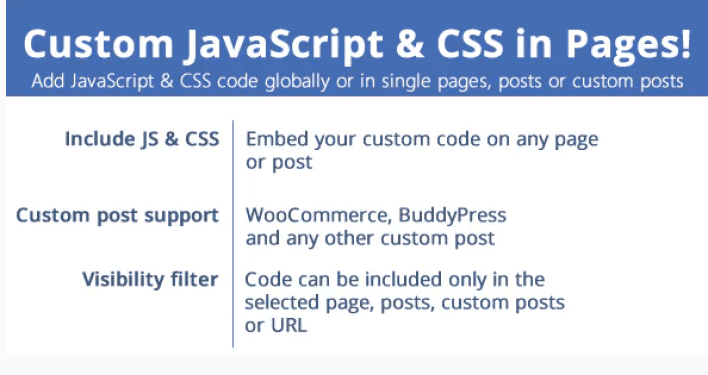





Terima kasih banyak atas tutorial yang bagus dan mudah dipahami ini, berkat artikel Anda saya dapat memodifikasi desain halaman
Salut!
Tolong lihat apakah Anda dapat membantu saya karena saya mengepulkan kepala saya
Saya membuat toko online dengan divi dan woocommerce dan saya memiliki masalah karena saya tidak dapat menyesuaikan halaman kategori.
Saya melewati tautan untuk Anda lihat:
https://chachocarp.com/product-category/los-mas-vendidos
Yang ingin saya ubah adalah:
1. Saya memiliki 24 produk dalam kategori ini dan alih-alih menampilkannya pada dua halaman dari 12 produk, ia menampilkannya pada tiga halaman 9, 9 dan 6 dan sangat jelas.
2. Saya tidak menyimpan konfigurasi hover saat saya mengarahkan kursor ke produk. Saya mau transparansinya jadi biru dan huruf "lihat produk jadi naranaja" seperti di modul toko halaman utama.
3. Saya ingin sidebar kiri menampilkan semua kategori dan subkategori.
Bagaimana dia melakukannya?
Merci pour ton ajudan
Halo Miguel,
Silakan ajukan pertanyaan pada artikel tentang WooCommerce atau Divi. Dan dengan senang hati saya akan menjawab Anda. 😉